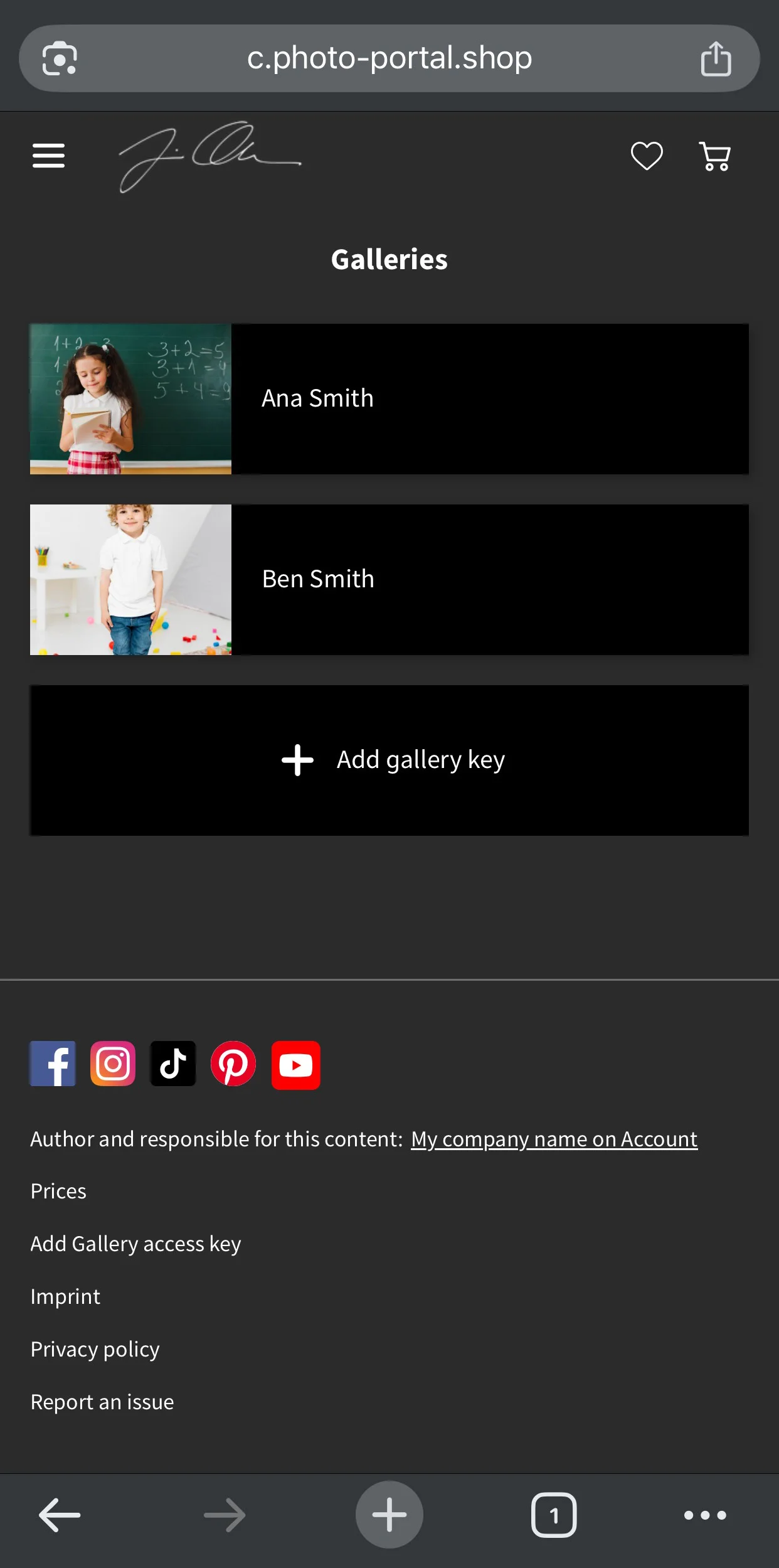Galleria fratelli e sorelle
Per i servizi fotografici che coinvolgono più partecipanti, come ad esempio i servizi fotografici scolastici con fratelli e sorelle, è possibile ordinare foto da gallerie diverse nello stesso carrello. Puoi anche configurare i set di prodotti in modo che siano accessibili da più gallerie, consentendo ai clienti di selezionare le foto da gallerie diverse e aggiungerle allo stesso set di prodotti.
Accedere a più gallerie
Quando si accede a una galleria, il pulsante Aggiungi la chiave di accesso alla Galleria viene visualizzato nel menu della riga inferiore. È possibile accedervi anche cliccando sul pulsante con i tre puntini in alto a destra.
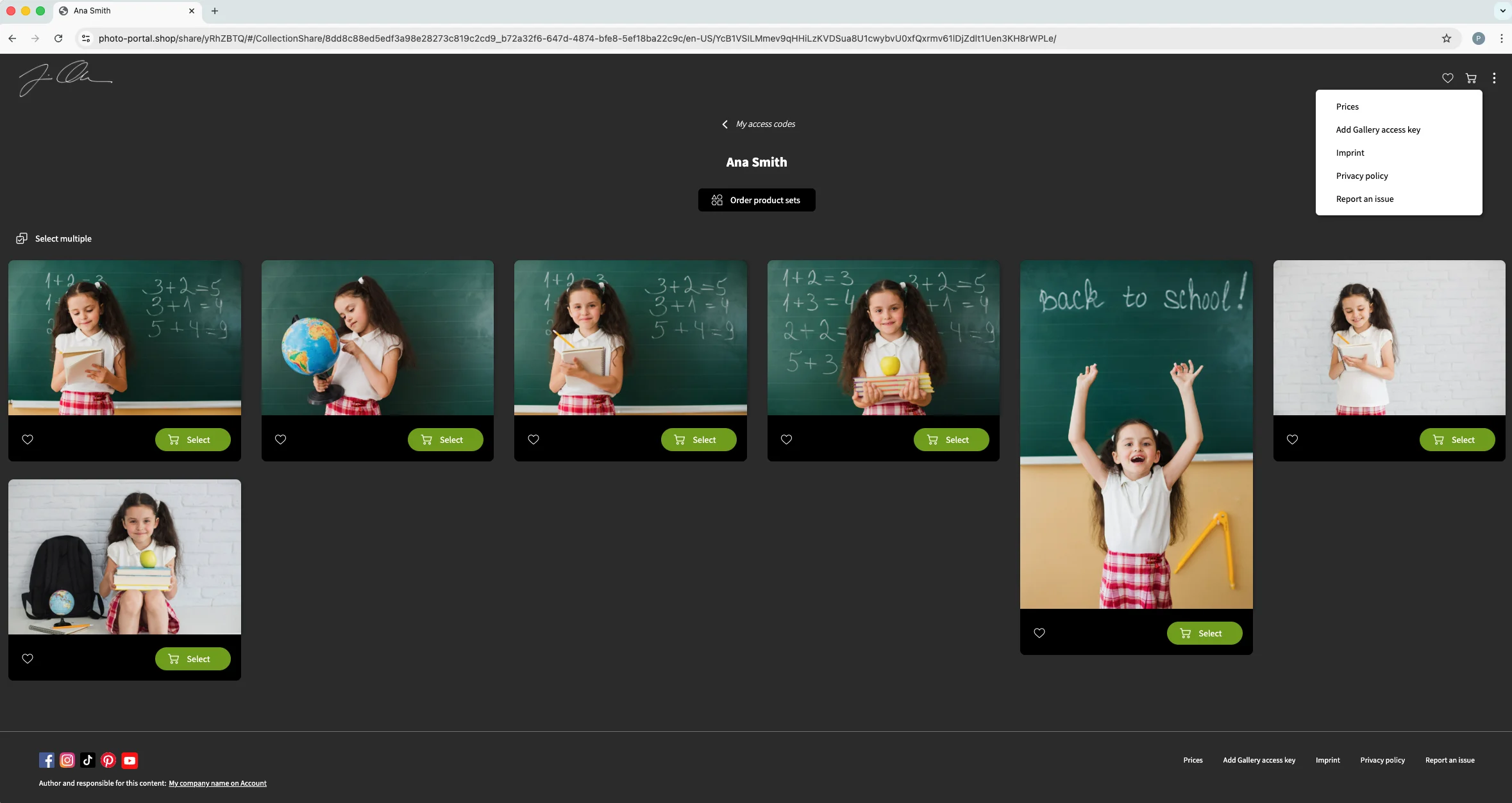
Inoltre, cliccando su I miei codici di accesso in alto potrai accedere a una pagina che mostra tutte le gallerie aggiunte. Per aggiungere una nuova galleria, clicca sul tasto Aggiungi galleria.

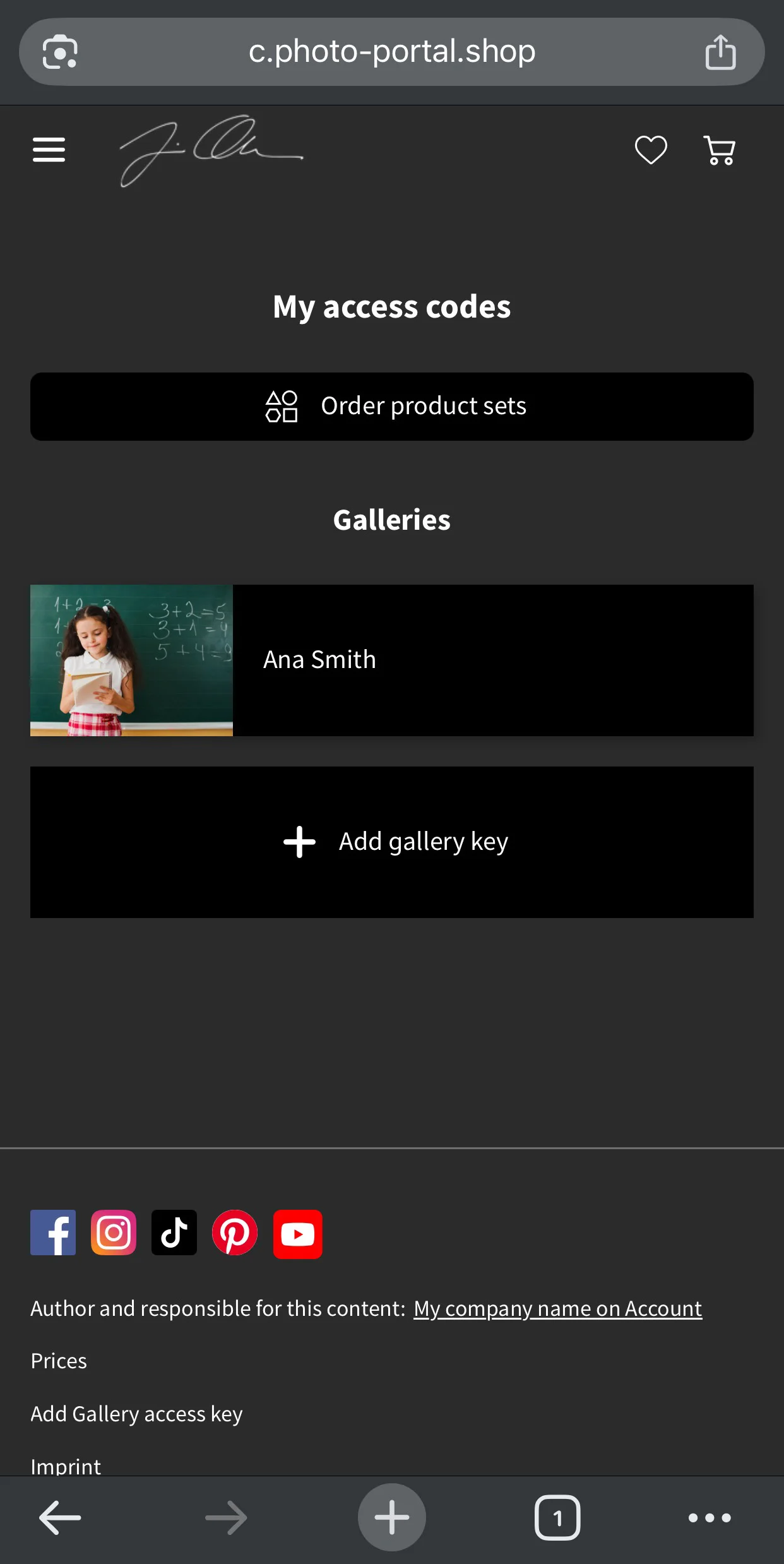
Cliccando qui, il cliente visualizzerà una casella di inserimento del codice della galleria per inserire il codice aggiuntivo. Una volta inserito, la galleria verrà identificata. Ti ricordiamo che se vuoi fare una prova, devi farlo in modalità incognito o disconnettendoti dal tuo account.

Puoi aggiungere altre gallerie semplicemente seguendo lo stesso procedimento e inserendo il codice della galleria corrispondente. Nel menu I miei codici di accesso potrai navigare tra tutte le gallerie che hai aggiunto.
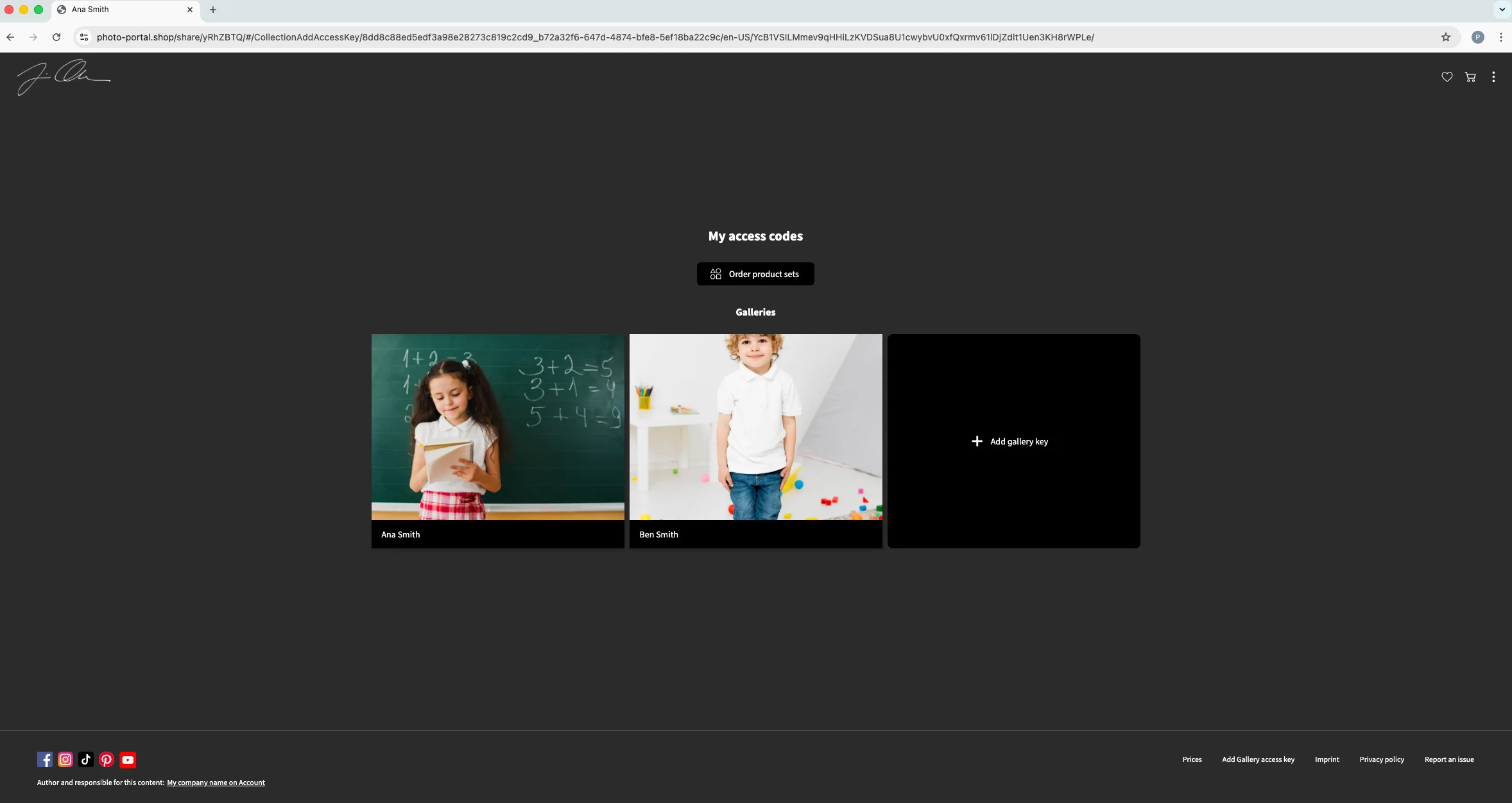
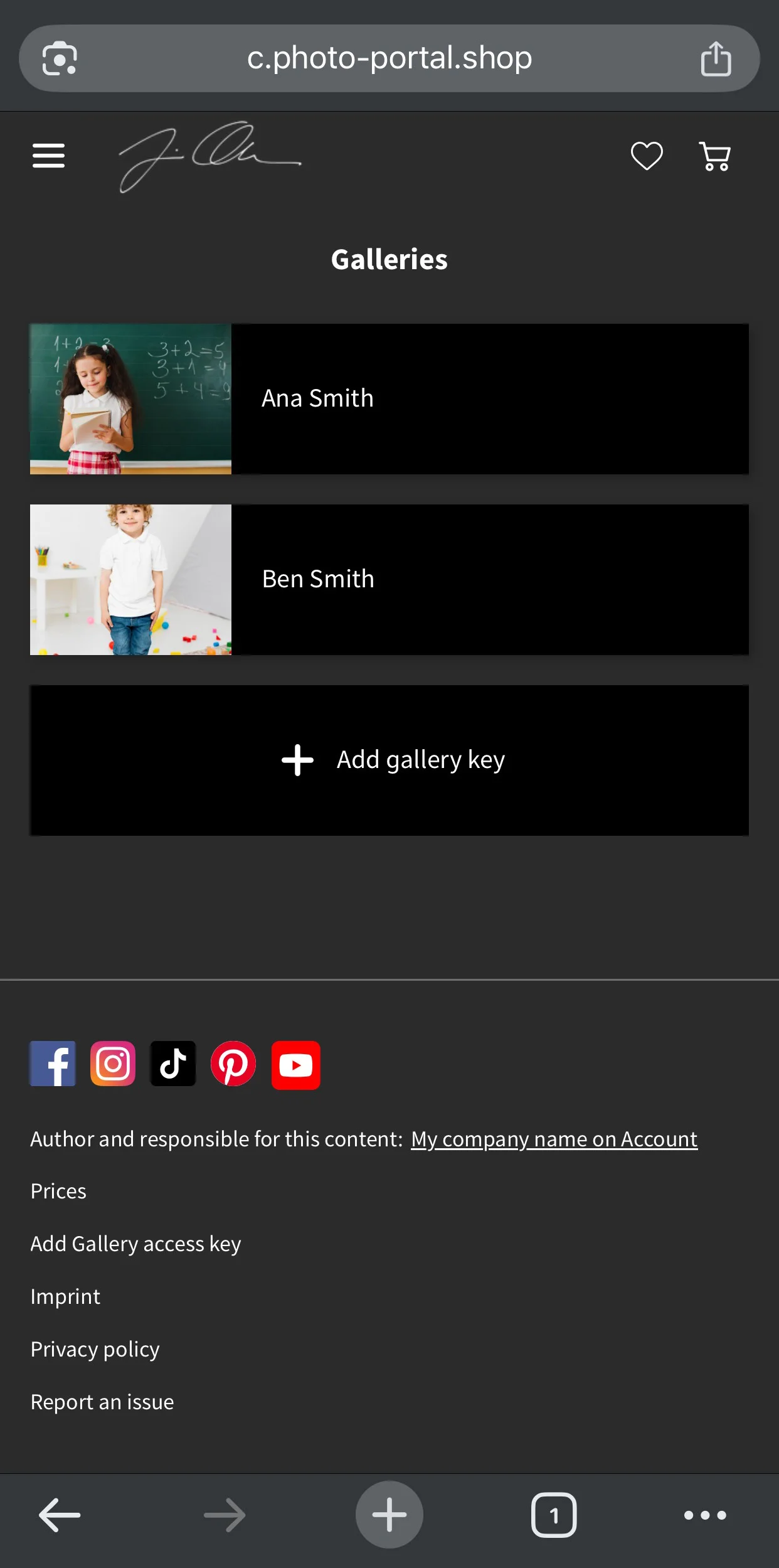
I prodotti fotografici ordinati nelle diverse gallerie aggiunte verranno combinati nello stesso carrello, consentendo ai tuoi clienti di ordinare le foto dei fratelli in un unico ordine. Quando ordini da più gallerie con prezzi diversi, ogni prodotto manterrà il prezzo impostato nella rispettiva galleria.
Abilitare i Set di prodotti
Per rendere un set di prodotti disponibile per più gallerie, devi aprire il set di prodotti e spuntare la casella È possibile aggiungere a questo set di prodotti immagini provenienti da più codici di accesso/gallerie e sottogallerie.. Ricorda che è necessario attivare i set di prodotti nel listino prezzi.
Clicca qui per maggiori informazioni sui Set di prodotti.
Clicca qui per maggiori informazioni sui listini prezzi.
Una volta aggiunta una chiave di accesso alle gallerie, quando si seleziona un set di prodotti che consente più gallerie, le immagini di tutte le gallerie aggiunte saranno disponibili per la selezione all'interno del set di prodotti.
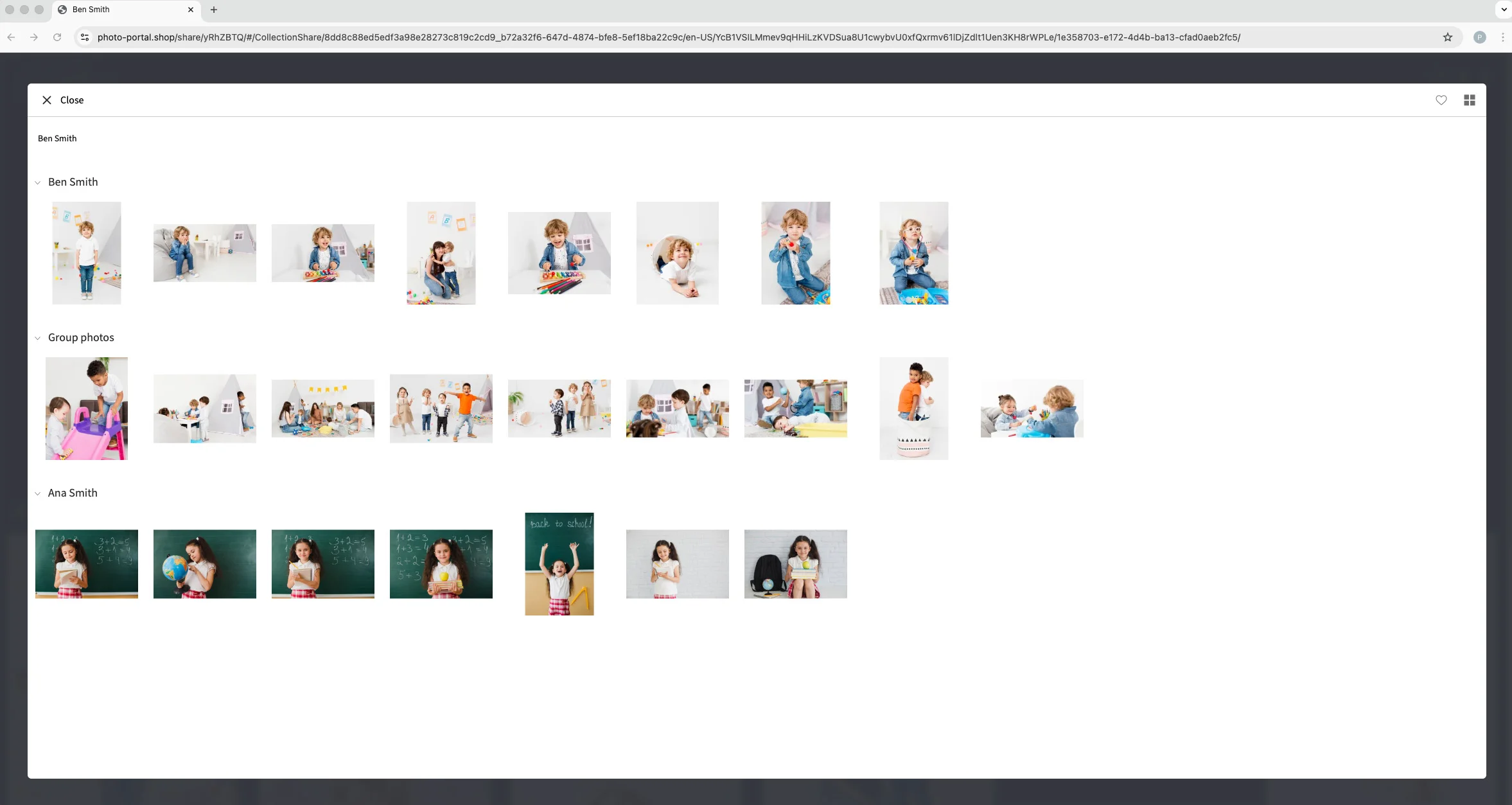
È possibile aggiungere la chiave di accesso alla galleria anche quando si selezionano le immagini all'interno del set di prodotti, cliccando sul pulsante Aggiungi la chiave di accesso alla Galleria. Le immagini aggiunte dalle gallerie multiple saranno aggiunte al set di prodotti una volta selezionate e aggiunte al carrello cliccando sul pulsante Aggiungi prodotto al carrello nell'angolo in basso a destra.